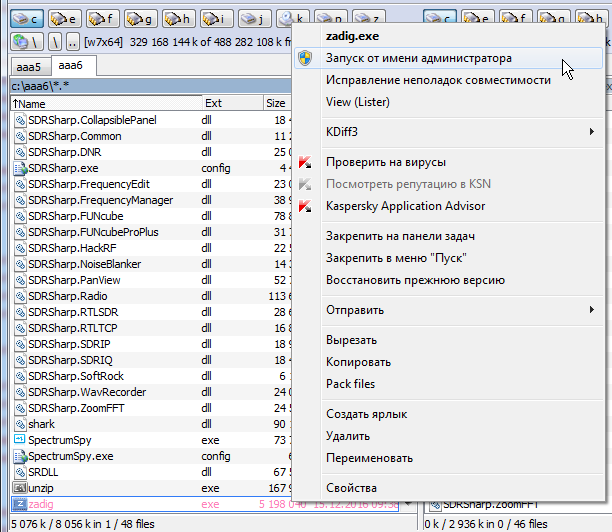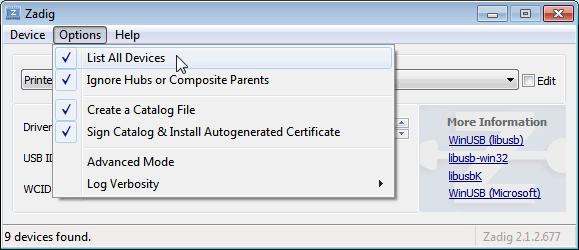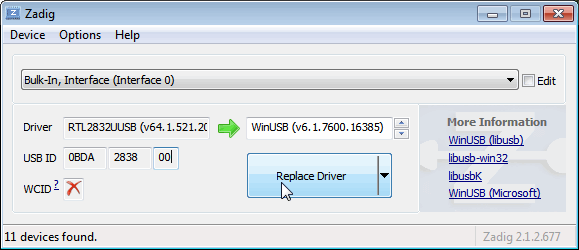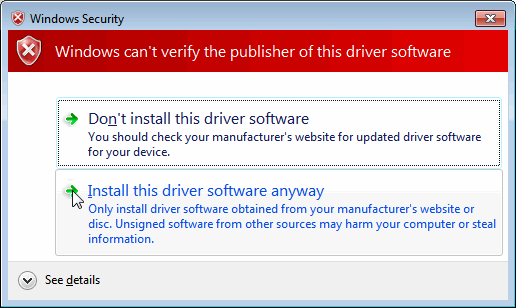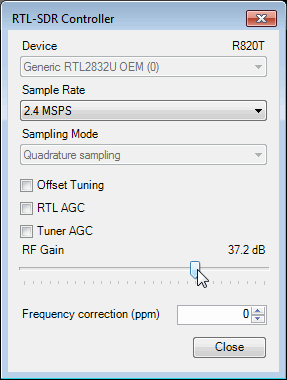Blog RadioSpy
радиоприем, программы, оборудование, etc…
RTL_SDR: краткое руководство (перевод)
Перевод статьи Quick Start Guide (www.rtl-sdr.com)
прим. 10/2015 — перевод обновлен!
Эта страница является руководством по запуску RTL-SDR в системе Windows. Если у вас возникнут проблемы, внизу страницы есть список их решений.
Оборудование
В настоящее время, наиболее распространенными RTL-SDR приемниками являются R820T / R820T2, которые обычно продаются за $ 20 USD.
Для устойчивой работы нужен хотя бы двухъядерный процессор, но существуют программы и способы уменьшения нагрузки на процессор, позволяющие использовать RTL-SDR и на менее мощных компьютерах.
Чтобы получить максимум удовольствия от RTL-SDR, вам понадобится приличная антенна. Комплектная подойдет лишь для тестирования и приема ряда сильных сигналов. Для начала, ТВ-усы уже будут работать гораздо лучше. Вы можете также улучшить эффективность антенны, поместив ее на металлическую поверхность. Для общего сканирования рекомендуются широкополосные scantenna или дискоконусная антенна. Вы также можете сделать широкополосную дисковую антенну из алюминиевых крышек от кастрюль.
SDR# (SDRSharp): руководство по установке (проверено на Windows 7/8/10 32/64 бит)
2. У вас должен быть установлен Microsoft .NET 4.6 redistributable для работы SDRSharp. Большинство Windows 10 ПК уже имеют его по умолчанию, но для компьютеров с более старыми ОС может потребоваться отдельная установка. Обратите внимание, что .NET 4.6 не совместим с Windows XP. Также, о братите внимание, что на некоторых компьютерах вам может понадобиться установить Visual C ++ Runtime, если он еще не установлен.
3. SDRSharp — самая простая и наиболее часто используемая программа для RTL-SDR. Перейдите по ссылке www.sdrsharp.com или www.airspy.com и нажмите Download в верхнем меню. Под “Core Tools” нажмите кнопку Download напротив SDR#, чтобы скачать sdrsharp.zip.
4. Распакуйте sdrsharp.zip в папку на вашем ПК.
5. Запустите install-rtlsdr.bat внутри извлеченной папки. Это запустит командную строку, которая скачает SDRSharp и все файлы, необходимые для работы SDRSharp с RTL-SDR. По завершению операции, к омандная строка автоматически закроется.
6. Подключите ваш донгл и не устанавливайте какие-либо программы, которые идут в комплекте, от автоматической установки также откажитесь. Если вы уже установили драйверы с CD диска, удалите их в первую очередь.
7. В папке sdrsharp н айдите файл zadig.exe. Щелкните правой кнопкой мыши этот файл и выберите «Запуск от имени администратора».
8. В Zadig перейдите в Options -> List All Devices и убедитесь что опция включена (стоит галочка).
9. Выберите «Bulk-In, Interface (Interface 0)» из выпадающего списка. Убедитесь, что WinUSB выбран в поле Driver. (Обратите внимание, на некоторых ПК вы можете увидеть что-то вроде RTL2832UHIDIR или RTL2832U вместо bulk. Это также верный выбор). (Однако, не выбирайте “USB Receiver (Interface 0)”).
10. Нажмите кнопку Install Driver. Вы можете получить предупреждение, что издатель не может быть проверен, просто нажмите «Все равно установить этот драйвер». Это позволит установить драйверы, необходимые для запуска донгла в качестве SDR. Обратите внимание, что вам может понадобиться запуск zadig.exe снова, если вы подключите донгл к другому порту USB, или если захотите использовать несколько донглов вместе.
11. Запустите SDRSharp.exe. Вы можете получить сообщение, что Windows защитил ваш компьютер, это ложная тревога. Просто нажмите «Подробнее» а затем «работать в любом случае». Установите в качестве источника «RTL-SDR (USB)» в левом верхнем углу SDRSharp.
12. Нажмите кнопку Play (треугольник). Ваш RTL-SDR готов к использованию! Если все работает, вы должны быть в состоянии производить настройку на частоты.
13. Внимание! Не забудьте также настроить параметры усиления RF, нажав кнопку Настройки (выглядит как шестеренка) вверху рядом с кнопкой Play. По умолчанию коэффициент усиления устанавливается на ноль. При нулевом усилении вы, вероятно, не примете ничего, кроме очень сильных FM радиостанций — увеличьте коэффициент усиления, пока не начнете принимать другие сигналы.
Поиск неисправностей
- Я получаю ошибку “1 compatible devices have been found but are all busy”
Чтобы исправить это, может понадобиться переустановить драйверы через Zadig и попробовать разные порты USB на ПК. Вы можете также попробовать отключить все другие устройства USB, подключенные к компьютеру. Кроме того, некоторые порты USB 3.0 глючат при подключении к 2.0 порту USB. Некоторые пользователи также имели успех с установкой в безопасном режиме. Убедитесь, что вы не выбрали “USB Receiver (Interface 0)” в Zadig, а вместо этого выбрали Bulk in interface, или RTL2838UHIDIR или что-то еще с префиксом RTL. Если вы не видите это, убедитесь, что “Options->List All Devices” отмечено, и что “Ignore Hubs or Composite Parents” не отмечено. Другая вещь это попытаться отключить автоматическую установку драйвера Windows. Инструкции по отключению могут быть найдены здесь. Эта ошибка также иногда происходит после того, как компьютер был выключен — просто отсоедините и подсоедините донгл.
- Я получаю ошибку “No compatible devices found” при попытке запуска донгла в SDR #
Длинные удлинители USB низкого качества могут иногда вызывать эту ошибку. Некоторые порты USB 3.0 также несовместимы с донглом и вызывают эту ошибку. Один пользователь устранил эту ошибку, установив Zadig в безопасном режиме. Наконец, есть небольшой шанс, что донгл действительно неисправен. Если донгл производит ту же ошибку на нескольких компьютерах, донгл, вероятно, неисправен и должен быть возвращен или заменен.
- Я получаю ошибку“Unable to load DLL ‘rtlsdr’: the specified module could not be found. (Exception from HRESULT: 0x8007007E)”
Обычно установка Visual C++ Runtime решает эту проблему. На большинстве ПК это уже установлено, но если у вас свежеустановленная версия Windows, этого может и не быть.
- Посередине спектра стоит сигнал, который никак не исчезает
Это нормально и является побочным эффектом конструкций большинства RTL-SDR. В SDR# его м ожно удалить алгоритмически, установив флажок “Correct IQ”.
- Zadig долго пытается установить драйвер, и это не удается
Вы, наверное, не запустили Zadig в режиме администратора. Щелкните правой кнопкой мыши по Zadig и выберите «Запуск от имени администратора».
- Я не вижуBulk-In, Interface (Interface 0)
Убедитесь, что в “Options->List All Devices” галочка стоит, и что в “Ignore Hubs or Composite Parents” галочка снята. Некоторые люди сообщают, что видят что-то еще кроме Bulk in interface. Он может быть показан как бренд вашего донгла или что-то с приставкой «RTL». В редких случаях вы можете получить неисправный донгл, который не будет показываться в Zadig независимо от того, в какой USB-порт или компьютер вы его воткнули. В этом случае вы должны попросить замену.
- Я не вижу RTL-SDR /USB в SDRSharp
Вы, возможно, скачали версию без поддержки RTL-SDR. Убедитесь, что вы загрузили официальную версию с сайта sdrsharp.com.
- Порты USB 3.0 не работают
Как правило, USB 3.0 работает с RTL-SDR, но есть некоторые контроллеры, которые просто не определяют донгл. В этом случае используйте порт USB 2.0.
- При запуске install.bat я получаю ошибки в командной строке вроде “The system cannot find the file specified” и папка sdrsharp не загружается
Это, вероятно, потому, что вы не распаковали файлы и пытаетесь запустить install.bat изнутри архива. Убедитесь, что вы извлекли или переместили unzip.exe, Install.bat и httpget.exe файлы из архива в другую папку.
- Когда я запускаю install-rtlsdr.bat, окно появляется на короткое время и исчезает.Ничего не устанавливается.
Вероятно, ошибка или неправильная конфигурация в некоторых версиях Windows, где командные файлы не могут быть запущены. Один из способов — установить SDR # и драйверы RTL-SDR вручную. У нас есть инструкции для этого здесь: rtl-sdr.com/manual-installation-of-sdr/ .
- Zadig выдает ошибку “System policy has been modified to reject unsigned drivers” в Windows 8
Windows 8 может создавать проблемы с неподписанными драйверами Zadig. Некоторые пользователи сообщают о получении ошибки “System policy has been modified to reject unsigned drivers”. Чтобы это решить, скачайте и используйте новую версию 2.1 Zadig отсюда.
- Прием в SDR# кажется очень слабым / приемник нечувствителен
Убедитесь, что вы увеличили слайдер усиления ВЧ в настройках. Кроме того, в зонах с плохим приемом штатной антенны в помещении может быть недостаточно. Попробуйте антенну, размещенную высоко снаружи. В некоторых случаях в основании штатной антенны может оторваться кабель. В редких случаях, если вы все еще не можете принять что-либо, а другое радио может, то вы, возможно, получили неисправный донгл и должны попросить замену.
- SDR# выдает ошибку“Application failed to initialize properly (0xc0000135). Click OK to terminate.”
Это может означать, что у вас не установлен необходимый пакет .NET Framework.
- SDR# выдает ошибку“Object reference not not to an instance of an object”
Это может означать, что у вас нет звукового драйвера, правильно установленного на вашем компьютере, или у вас нет каких-либо доступных выходных аудиоустройств. Включите их в свойствах воспроизведения звука.
- Донгл постоянно отключается от порта USB
Первым делом убедитесь, что это виноват не USB кабель, подключив донгл непосредственно в компьютер. Если он по-прежнему часто отключается, он может быть неисправен, и вы должны попросить замены.
- Донгл не подключается и светодиод не загорается на моделях со светодиодами
Донгл неисправен и должен быть возвращен.
- Кажется, что мой компьютер не является достаточно мощным, чтобы запустить SDR #, так как он использует около 100% CPU
Для графического GUI SDR программного обеспечения, как SDR #, рекомендуется, по крайней мере, двухъядерный процессор. Если у вас вполне приличный процессор и все равно он испытывает высокую загрузку, попробуйте уменьшить частоту дискретизации до 1 Msps или меньше, уменьшить разрешение дисплея FFT (или выключить его), выключить Correct IQ и снизить порядок фильтра.
- Zadig как-то нарушил работу клавиатуры / мыши / другого устройства
Это потому, что вы, вероятно, установили драйвер Zadig на другое устройство. Убедитесь, что вы выбрали RTL-SDR (Bulk-In Interface, Interface 0). Zadig перезаписывает драйвера. Чтобы вернуть старые драйверы, вы должны быть в состоянии сделать это в диспетчере устройств Windows, обновив программное обеспечение драйвера.
- Мой R820T2 RTL-SDR показывается как R820T, когда я запускаю диагностическую программу rtl_test
R820T2 и R820T идентичны в электронном виде, исключая некоторые незначительные изменения в ширине максимума фильтра ПЧ. Это может быть причиной лучшей работы R820T2. Таким образом R820T2 будет отображаться как R820T, так как не существует никакого различия между ними в цифровой части схемы. Вы можете проверить, что у вас R820T2, прочитав маркировку на чипе.
Как установить усиление
Усиление может быть настроено в SDRSharp в настройках (шестеренка). Попытайтесь получить как можно более сильный сигнал, в то же время, сохраняя уровень шума минимальным. Начните с небольшого усиления и плавно двигайте ползунок. Остановите его до точки, когда уровень шума начнет расти.
Плагины SDRSharp
Официальные плагины можно найти тут, и наш неофициальный список — тут.
Руководства по SDRSharp
Хорошее руководство по опциям SDRSharp можно найти тут (англ) или тут (англ). (русские тут и тут)
Windows 10 rtl что это
Здесь приведен перевод руководства по запуску недорогого приемника Software-Defined Radio, RTL-SDR (RTL2832U), перевод [1]. Проще всего установить и запустить этот приемник на Windows. Если у Вас встретились какие-то проблемы в инсталляции всех системы, пожалуйста см. ниже раздел «Решение проблем». Также кратко будут рассмотрены вопросы быстрого старта под операционными системами Linux и OSX.
Вот так выглядит плата приемника внутри:
Имейте в виду, что RTL-SDR не является устройством типа «подключи и работай» (plug and play). Поэтому Вам потребуется достаточная квалификация для выполнения базовых операций на PC для распаковки архивов, инсталляции программного обеспечения, перемещения и копирования файлов. Кроме того, для новичка управляющая программа будет поначалу выглядеть довольно сложной, так что требуется некая мотивация к изучению нового программного обеспечения.
Система состоит из программы, работающей на компьютере (в этой статье описана установка SDRsharp под Windows 7 и более свежей системы), и аппаратного модуля, подключаемого через USB. На aliexpress.com можно купить наборы для его сборки, а также можно купить готовые модули. Также описана установка других программ, которые могут работать под устаревшей уже системой Windows XP.
Здесь приведены строки для поиска в google.
DIY KIT rtl2832 SDR receiver site:aliexpress.com
В ответ на этот запрос получите ссылки на наборы для сборки недорого приемника. Цены начинаются с $25.
100KHz-1.7GHz all band radio RTL-SDR receiver RTL2832+R820T RTL-SDR site:aliexpress.com
В ответ на этот запрос получите ссылки на готовое устройство. Цены начинаются с $37.
HackRF One RTL SDR Software Defined Radio site:aliexpress.com
В ответ на этот запрос будут появляться ссылки на более дорогие устройства, по цене от $192 и выше.
Для ссылок на донглы, которые можно применить в качестве приемника SDR, а также антенны и дополнительное оборудование, см. [2, 3, 4, 6]. Обзор параметров различных приемников SDR см. в статье [8].
Обычно двухядерные процессоры PC позволяют комфортно работать с программным обеспечением SDR. Некоторые утилиты командной строки и декодеры ADS-B могут работать на менее мощной аппаратуре.
Чтобы получить удовлетворительный прием, понадобится достойная антенна (см. [2]). Неплохо для быстрого старта работает вариант из 2 телескопических антенн (рожки). Простая антенна фиксированной длины с центральной удлинительной катушкой в виде спирали (обычно идет в комплекте с недорогими устройствами) позволит принимать только близко расположенные радиостанции. Большие широкополосные внешние антенны наподобие [3, 4] позволяют значительно повысить качество приема.
Для пользователей устройств RTL-SDR Blog V3: см. [5] для получения указаний по запуску, настройке функциям разъема расширения.
[Установка программы SDR# (SDRSharp)]
SDRSharp наиболее часто используемая SDR-программа под Windows. Её работа проверялась под Windows 10, Windows 8, Windows 7 версий 32/64 бита. Есть старые версии SDRSharp, работающие под Windows XP.
Я пробовал установку SDRSharp под Windows 7 версии 64 бита вместе с приемником [6], который купил на aliexpress.com. Ниже приведены основные шаги по установке.
1. Оригинальное руководство [1] говорит, что для работы SDRSharp на Windows требуется наличие библиотек .NET 4.6 (пакет .NET 4.6 redistributable), и рекомендуется пройти по этой ссылке и установить пакет. Однако я на Windows 7 обошелся без этого шага; возможно, что причина в том, что ранее была установлена программа, которая уже подтянула эту библиотеку. Большинство PC с Windows 10 уже имеют установленный этот пакет, но более старые системы могут все-таки потребовать установку .NET 4.6 redistributable.
Внимание для пользователей Windows XP, если таковые еще остались: библиотека .NET 4.6 не совместима с Windows XP, поэтому свежая версия SDRSharp на Windows XP работать не будет . Если у Вас XP, то прокрутите вниз эту страничку, и найдите руководство по установке HDSDR или SDR-Console. Также имейте в виду, что некоторые компьютеры могут потребовать установки библиотеки Visual C++ Runtime, если она еще не установлена (мне на Windows 7 это не понадобилось).
2. Зайдите на сайт www.airspy.com, и кликните на кнопку downloads в верхнем меню сайта. Найдите заголовок «SDR Software Package», и кликните на кнопку для загрузки sdrsharp-x86.zip.
3. В архиве нет инсталлятора программы, поэтому распакуйте загруженный архив в папку на диске, где должна работать программа. Я создал папку SDRSharp на диске D: (D:\SDRSharp), и распаковал туда содержимое архива.
Многие пользователи на этом шаге допускают ошибку, запуская файлы прямо изнутри архива. Другая распространенная ошибка — попытка создать папку для программы внутри папки %ProgramFiles%, когда недостаточно административных прав. В этом случае Windows может не позволить этого сделать (с ограничением прав доступа NTFS эта папка доступна только для чтения). Поэтому, если Вы не уверены в своих действиях, создайте лучше папку в корне диска, или на диске с файловой системой FAT32.
4. Запустите командный файл install-rtlsdr.bat в папке, куда Вы распаковали архив.
В консоли запустится процесс, который загрузит все драйверы, требуемые для работы SDRSharp с RTL-SDR. Через несколько секунд после окончания загрузки окно консоли закроется. Командный файл install-rtlsdr.bat загрузит файлы rtlsdr.dll и zadig.exe, которые окажутся в той же папке где находится сам командный файл. Если файлы не загрузились, то на Вашем PC есть проблема либо с подключением к Интернет, либо с антивирусным ПО, либо проблема с запуском командных файлов. Проверьте, не установлены ли на Вашей папке ограничения «только чтение», особенно если она находится в папке %ProgramFiles%. Если загрузка не получилась, выполните инсталляцию драйвера вручную (врезка ниже).
Здесь кратко описан способ обхода проблемы, когда запуск install-rtlsdr.bat в окне консоли CMD не запускается, и файлы не закачиваются.
1) Скачайте драйверы RTL-SDR, и распакуйте их файлы из папки x32 в папку с программой SDRSharp, заменяя любые файлы, если они уже существуют:
2) Загрузите установщик драйвера zadig, и поместите его в ту же папку с программой SDRSharp:
5. Подключите кабелем USB приемник RTL-SDR к компьютеру с Windows. Система обнаружит новое устройство, подождите несколько секунд, убедившись, что попытка автоматической установки драйвера закончилась неудачно (система не смогла установить драйверы Windows DVB-T). В этом можно убедиться, просматривая список устройств в Менеджере Устройств — приемник RTL-SDR должен отображаться как устройство «Другие устройства -> Bulk-In, Interface» с вопросительными знаками, сигнализирующими об отсутствии драйвера, это нормально:
Если Вы ранее уже устанавливали драйверы DVB-T, которые ранее поставлялись на CD вместе с некоторыми устройствами, то перед выполнением шага 5 сначала удалите эти драйверы.
6. Запустите утилиту zadig.exe с правами администратора (она находится в той же папке с программой SDRSharp). Для этого сделайте правый клик на этом файле и выберите в контекстном меню «Run as administrator»:
Еще одно замечание для любителей Windows XP: свежая версия zadig не поддерживает XP, однако на сайте zadig.akeo.ie есть возможность скачать старые версии (см. ссылку «Other versions»).
7. В меню Options выберите «List All Devices», и убедитесь, что на этом пункте меню стоит галочка.
8. Из выпадающего списка выберите вариант «Bulk-In, Interface (Interface 0)». Убедитесь, что выбран драйвер WinUSB в боксе напротив метки Driver. На некоторых PC можно увидеть что-то наподобие RTL2832UHIDIR или RTL2832U вместо bulk in interface. Это также допустимый выбор. Однако не выбирайте вариант «USB Receiver (Interface 0)». Также убедитесь, что драйвер справа от зеленой стрелки выбран как WinUSB.
9. Кликните Replace Driver.
На некоторых PC может появиться предупреждение о том, что поставщик драйвера не может быть проверен (publisher cannot be verified), но просто согласитесь с установкой, выбрав вариант «Install this driver software anyway» (все равно установить этот драйвер).
Эта операция установит драйверы, необходимые для запуска приемника SDR вместе с программой SDRSharp. Имейте в виду, что Вам может потребоваться повторный запуск zadig.exe, если Вы переключили приемник на другой порт USB, или если Вы хотите использовать совместно два или большее количество приемников.
10. Запустите SDRSharp.exe. Если появится предупреждение, говорящее о том, что Windows защищает Ваш PC, то это ложная тревога. Просто кликните на «more info» (дополнительно) и затем «run anyway (все равно запустить). В выпадающем списке программы Source выберите вариант приемника «RTL-SDR (USB)».
12. Для запуска приема кликните на кнопку Play (треугольничек). Ваш приемник SDR настроен и готов к работе! Вы можете настраивать его на разные частоты приема.
Важное замечание: не забывайте о возможности настроек усиления радио (RF gain settings), которые доступны кликом на кнопке Configure (выглядит как шестеренка) справа от кнопки Play. По умолчанию усиление (RF gain) установлено в 0. Нулевое усиление позволит принимать только самые мощные сигналы, так что подстраивайте усиление до нужного уровня, пока не сможете увидеть другие, более слабые сигналы.
[Дополнительные шаги]
После того, как Вы вдоволь наиграетесь с RTL-SDR и SDRSharp, рекомендуем:
1. Ознакомиться со статьями, посвященными теме SDR: http://www.rtl-sdr.com/category/article/.
2. Попробуйте улучшить антенну. Для самого лучшего приема используйте внешнюю антенну, расположенную на крыше. Оптимальная антенна (разновидность антенны, размеры и форма) всегда привязана к выбранному диапазону принимаемых частот. Однако хорошим выбором для КВ и УКВ будет антенна Discone [4], или для более высоких частот планарная дисковая антенна [7] (PlanarDiskAntennas.pdf).
3. Если Вы используете приемник RTL-SDR для диапазона HF (КВ) с повышающим конвертером частот, таким как SpyVerter, то рекомендуется использовать SDRSharp вместе со специальными драйверами децимации. Это позволит Вам делать зум сигналов в узком диапазоне частот, которые используются в диапазоне HF, без потери разрешающей способности в перестройке по частоте.
4. Ознакомьтесь с возможностью применения различных акcессуаров радио, таких как фильтры, малошумящие усилители (LNA) и антенны.
[Решение проблем]
Убедитесь, что запустили install-rtlsdr.bat, и был успешно загружен файл rtlsdr.dll (он должен находиться в той же самой папке, где находится SDRSharp.exe). Если этот файл не был загружен, проверьте, не настроен ли доступ к этой папке как «read only» (только чтение). Это иногда может произойти, если Вы установили SDRSharp в каталоге, находящемся в папке Program Files — если Вы не обладаете достаточной квалификацией, чтобы настроить права доступа, не устанавливайте программу в этой папке.
Другой причиной этой проблемы может быть случайная установка драйверов WinUSB для Bulk Interface 1 вместо Bulk Interface 0, когда выполнялась установка драйверов начиная с шага 6 (запуск Zadig). Если ошибочно выбрать Bulk Interface 1, то SDRSharp не распознает приемник. Чтобы исправить это запустите Менеджер Устройств (Device Manager) или Устройства и принтеры (Devices and Printers), и удалите драйвер для Bulk Interface 1. После этого повторно выполните установку драйверов, начиная с шага 6.
Примечание переводчика: тоже по непонятной причине столкнулся с ошибкой «No Device Selected», хотя я все делал правильно. Помогли удаление драйвера и повторная его установка.
Длинные, некачественные кабели USB иногда приводят к подобной ошибке. Некоторые порты USB 3.0 также могут быть несовместимы с приемником и давать такую ошибку. Один пользователь столкнулся с такой ошибкой, когда он установил драйвера с помощью утилиты zadig в безопасном режиме Windows (safe mode). И наконец, есть некий малый шанс, что приемник неисправен. Если попытка запуска приемника на нескольких компьютерах приводит к той же ошибке, то следует его заменить или вернуть продавцу.
Ошибка «найдено 1 совместимое устройство, но оно все время занято». Чтобы исправить это, может потребоваться переустановить драйверы с помощью программы zadig, и попробовать сделать установку на каждом порте PC. Вы можете попробовать отключить все другие устройства USB, подключенные к PC. Также некоторые порты USB 3.0 работают некорректно, переключите приемник к порту USB 2.0. У некоторых пользователей получилась установка программного обеспечения в безопасном режиме Windows (safe mode). Убедитесь, что Вы не выбрали «USB Receiver (Interface 0)», когда устанавливали драйвер в программе zadig. Иногда подходящий Bulk in interface может называться наподобие RTL2838UHIDIR или иметь другое название с префиксом RTL. Если Вы не видите подходящего интерфейса Bulk Interface 0, убедитесь, что стоит галочка на пункте меню Options -> List All Devices, и снята галочка с пункта Ignore Hubs or Composite Parents.
В установке драйвера может помочь отключение функции автоматической установки драйверов Windows (automatic driver installation). Инструкции, как запретить эту функцию, можно получить в статье [10]. Эта ошибка может иногда появиться, когда работа компьютера приостанавливалась (переход в режим сна, suspended) – чтобы исправить проблему, отключите и снова подключите приемник.
Обычно эту проблему решит установка библиотеки Visual C++ Runtime (https://www.microsoft.com/en-us/download/details.aspx?id=8328). На большинстве Windows PC это уже установлено, но если у Вас свежая установка Windows, то возможно, что Visual C++ Runtime еще не установлена.
Это нормальный сторонний эффект в дизайне многих донглов приемников RTL-SDR. Эффект можно устранить алгоритмически, если в программном обеспечении SDRSharp поставить галочку в чекбоксе «Correct IQ».
Возможно, что zadig не был запущен с правами администратора. Убедитесь, что Вы запустили zadig с помощью правого клика на файле zadig.exe, и выбора в контекстном меню «Run as Administrator» (запустить с правами учетной записи администратора).
Убедитесь, что стоит галочка в пункте меню «Options -> List All Devices», и также иногда может понадобиться снятие галочки «Ignore Hubs or Composite Parents». Некоторые пользователи сообщают, что они видят какое-то другое название вместо bulk in interface. Название может выглядеть как бренд (марка производителя) Вашего приемника, или иметь префикс RTL. Эта опция также должна работать. В редких случаях может быть, что Вы получили неисправный приемник, который не сможет увидеть Zadig даже при попытках подключения приемника к разным портам USB или даже при попытках установить драйвер на других компьютерах. В таком случае приемник нужно заменить или вернуть продавцу.
Возможно, что Вы загрузили старую версию SDRSharp, в которой нет поддержки rtl-sdr. Проверьте, что загрузили официальную версию с сайта airspy.com.
К сожалению, во многих контроллерах USB 3.0 есть баг, и они не работают с некоторыми устройствами. Обычно порты USB 3.0 работают корректно с RTL-SDR, но есть некоторые контроллеры, которые просто не распознают приемник RTL-SDR. В этом случае используйте для подключения порт USB 2.0.
Возможно так происходит потому, что Вы не распаковали содержимое архива, как это было указано на шаге 3, и запускаете install-rtlsdr.bat прямо из zip-файла. Помните, что сначала нужно распаковать архив, и только потом запускать файлы из той папки, куда они были распакованы.
Так выглядит баг или ошибка в конфигурации некоторых версий Windows, когда невозможно запускать командные файлы. Один из способов обойти проблему — ручная установка драйверов RTL-SDR. Инструкции по такой установке можно найти по ссылке http://www.rtl-sdr.com/manual-installation-of-sdr/, также см. врезку «Ручная установка драйверов RTL-SDR для SDRSharp». Некоторые антивирусные программы также создают проблемы с запуском .bat файлов. В таком случае нужно либо временно запретить работу антивируса, либо сменить его, или выполнить установку драйвера вручную.
Проверьте, увеличили ли вы усиление слайдером RF gain, который доступен, если кликнуть на кнопку Configure (шестеренка). Также для хорошего приема стоковой штыревой антенны может быть недостаточно. Сначала проверьте, как будет работать наружная, высоко размещенная антенна. В некоторых случаях стоковая антенна оказывается отключенной (из-за проблем в кабеле антенны или коннекторах), что придет к очень плохому приему. В редких случаях, если Вы все еще не можете принимать мощный сигнал, который гарантированно принимают другие приемники, то возможно Ваш донгл приемника неисправен, и требует замены или возврата продавцу.
Имейте в виду, что дешевые SDR-приемники имеют очень низкую чувствительность, особенно по входу HF (порядка нескольких единиц или даже десятков милливольт), поэтому прием на ДВ, СВ и КВ диапазонах доступен только на очень качественную (рассчитанную по полосе пропускания на нужный диапазон) антенну. Улучшить чувствительность по диапазону HF для таких приемников можно также с помощью повышающего конвертера (upconverter), выход которого подключен ко входу UV.
См. также вопрос «Не работает антенный вход HF (100 кГц — 30 МГц)».